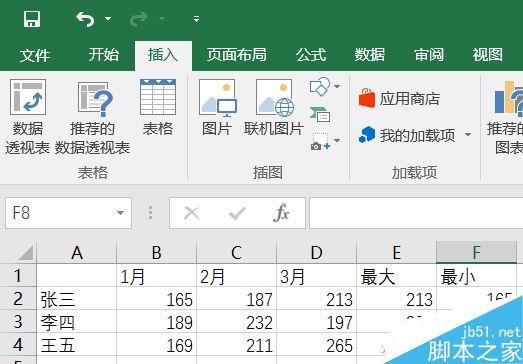比较数据应该怎样才能最快呢?手动挑选是最低级的做法,不仅效率不高,而且还有可能出错。这个时候Excel的函数统计功能就可以发挥效用了,具体操作我们一起来看看吧!
切换到Excel的插入选项卡,点选要筛选分析的数据“最大”栏下对应的列格,点击“fx”弹出插入函数对话框,选择函数中选中“MAX”。
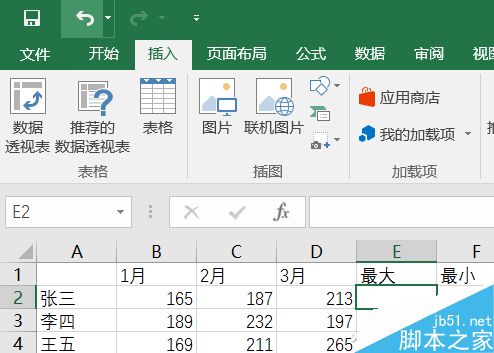
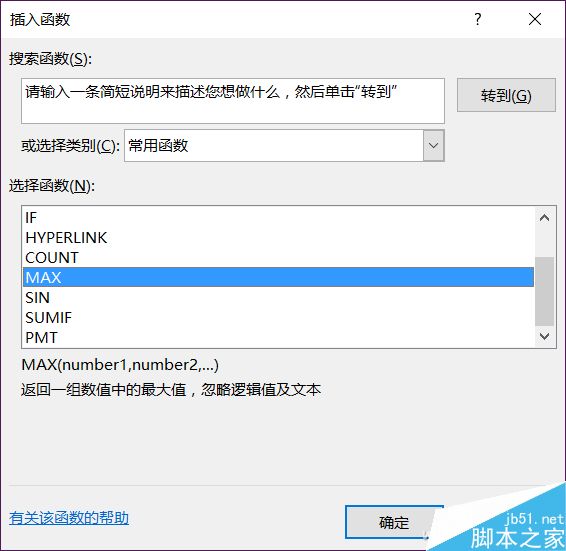
在Number1中点击后面的小图标,圈选B2~D2数据列,按下回车生效,最大值就可以统计出来了。
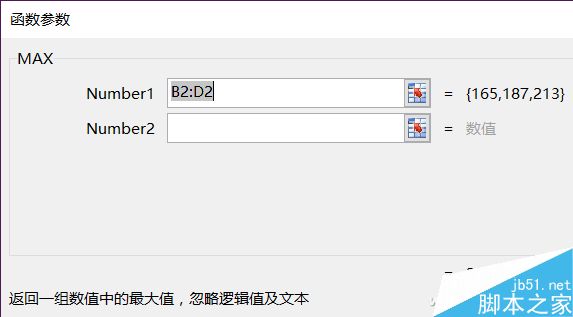
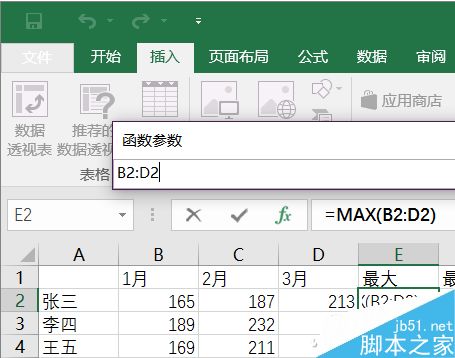
最小值的统计分析操作类似,在选择函数对话框中,点选“或选择类别”找到统计项,“选择函数”中下拉找到“MIN”点选,弹出数据范围选择框中点击小图标,圈选B2~D2数据列回车即可,十分简单。
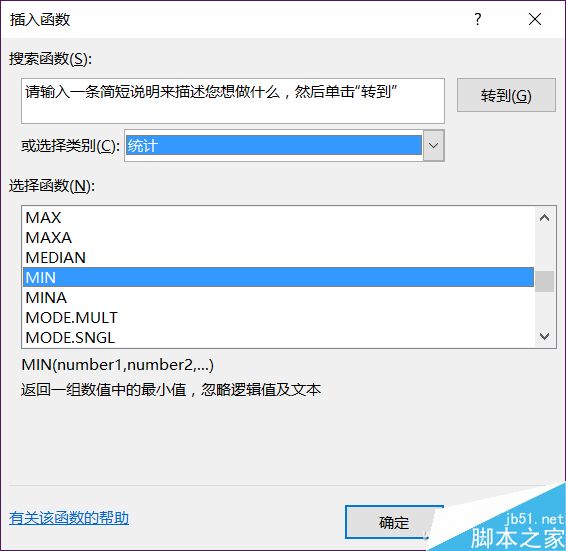
现在,最大、最小两个数据都可以实现自动提取,将相应数据展示出来。